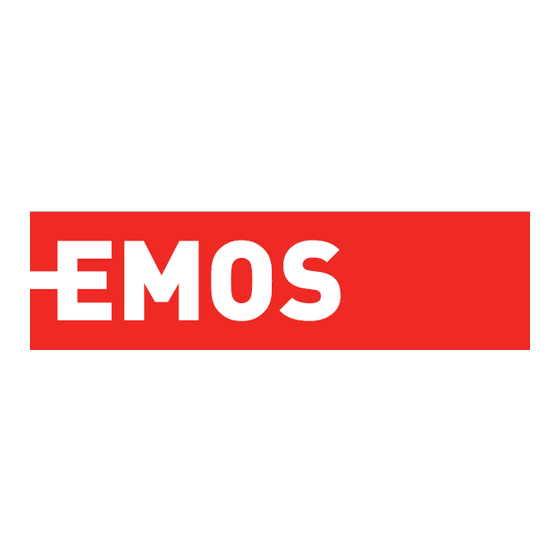
Inhaltsverzeichnis
Werbung
Verfügbare Sprachen
Verfügbare Sprachen
Quicklinks
3010000121_31-H2014_00_01
EM-101WIFI (H2014)
GB
CZ
SK
PL
HU
SI
RS|HR|BA|ME
DE
UA
RO|MD
LT
LV
EE
BG
Colour Video Doorphone Set
Sada barevného videotelefonu
Sada farebného videotelefónu
Zestaw wideodomofonowy
Színes képernyős videotelefon-készlet
Set barvnega videotelefona
Komplet videotelefona u boji
Farbvideotelefon-Set
Комплект кольорового відеодомофону
Set videotelefon color
Spalvinio vaizdo telefono komplektas
Krāsu videotālruņa komplekts
Värvivideofoni komplekt
Комплект цветен видеодомофон
www.emos.eu
148 × 210 mm
Werbung
Inhaltsverzeichnis

Inhaltszusammenfassung für Emos EM-101WIFI
- Seite 1 3010000121_31-H2014_00_01 148 × 210 mm EM-101WIFI (H2014) Colour Video Doorphone Set Sada barevného videotelefonu Sada farebného videotelefónu Zestaw wideodomofonowy Színes képernyős videotelefon-készlet Set barvnega videotelefona RS|HR|BA|ME Komplet videotelefona u boji Farbvideotelefon-Set Комплект кольорового відеодомофону RO|MD Set videotelefon color Spalvinio vaizdo telefono komplektas Krāsu videotālruņa komplekts...
- Seite 2 Video-doorkeeper Wiring Diagram | Schéma zapojení videovrátného | Schéma zapojenia videovrátnika | Schemat podłączenia videodomofonu | Videoportás bekötési ábra | Shema priključitve video domofon | Električka shema videoportafona | Schaltschema der Türvideoanlage | Схема підключення відеосторожа | Schema de conectare a videointerfonului | Vaizdo telefono elektrinės dalies sujungimo schema | Video durvju sarga elektroinstalācijas shēma...
- Seite 3 40 cm GB | Colour Video Doorphone Set Contents of Delivery 1 monitor 1 mounting frame for the videophone 1 door camera unit mounting screws Technical Description of the Monitor see Fig. 2 Description: 1 – speaker 7 – ringtone volume 2 –...
-
Seite 4: Operation Of The Device
Operation of the Device To ring and create an image on the videophone, press the button on the door camera unit shown below. To accept a call, press this button on the monitor. To immediately call up the image from the door camera unit, press this button. To send an impulse to the electrical lock and gate, press one of these buttons. - Seite 5 4. Unsuccessful Automatic Pairing If automatic pairing fails, the device must be reset to factory values by pressing and holding the key button for 5 seconds and disconnecting and reconnecting power supply. 5 sec 5. Meaning of Icons in the Application refresh add a device device settings...
- Seite 6 end call door lock controls microphone on/off speaker on/off start/stop video recording capture an image full screen ringtone selection alarm sound selection vibration do not disturb (stop notifications) about the application help center setting application functions for running in the background sign out of the application...
- Seite 7 delete paired device set background image name of paired device QR code for sharing access to the device with another user advanced settings Wi-Fi connection settings time zone settings application language settings volume settings for the camera unit speaker sensitivity settings for the camera unit microphone automatic system update device restart...
- Seite 8 6. Control of the Application a) Device Settings access menu change name device Here, you can choose a ringtone that will be played upon ringing the bell. Each panel can have a different ringtone to differentiate which input has been activated. device sharing After clicking the button, a QR code will be displayed which will allow you to set up the panel on other mobile devices.
-
Seite 9: Device Maintenance
Hereby, EMOS spol. s r. o. declares that the radio equipment type EM-101WIFI (H2014) is in compliance with Directive 2014/53/ EU. The full text of the EU declaration of conformity is available at the following internet address: http://www.emos.eu/download. - Seite 10 CZ | Sada barevného videotelefonu Obsah dodávky monitor 1 ks montážní rámeček pro videotelefon 1 ks dveřní kamerová jednotka 1 ks upevňovací šrouby Technický popis monitoru viz obr. 2 Popis: 1 – reproduktor 7 – hlasitost melodie 2 – náhled 8 –...
- Seite 11 Pro okamžité vyvolání obrazu z dveřní kamerové jednotky stiskněte tlačítko Pro přivedení impulzu pro elektrický zámek a bránu stiskněte jedno z uvedených tlačítek. Obsluha aplikace pro vzdálený přístup 1. Stažení aplikace Aplikaci stáhněte na Google Play, či Apple store. Název: VDP 2.
- Seite 12 5. Význam ikon v aplikaci obnova stavu přidat zařízení nastavení zařízení spuštění živého náhledu moje zařízení záznamy zprávy nastavení aplikace ukončení hovoru obsluha dveřního zámku zapnutí/vypnutí mikrofonu zapnutí/vypnutí reproduktoru start/stop záznamu videa pořízení snímku celá obrazovka...
- Seite 13 volba vyzváněcí melodie volba zvuku alarmu vibrace nerušit (zastavení notifikací) informace o aplikaci nápověda nastavení funkce aplikace pro běh na pozadí ukončení aplikace smazání spárovaného zařízení nastavení obrázku pozadí název spárovaného zařízení QR kód pro sdílení přístupu k zařízení jinému uživateli pokročilé...
- Seite 14 nastavení časového pásma nastavení jazyku aplikace nastavení hlasitosti reproduktoru kamerové jednotky nastavení citlivosti mikrofonu kamerové jednotky automatický update systému restart zařízení povolení obsluhy zámku a pojezdu brány při funkci náhledu 6. Obsluha aplikace a) Nastavení zařízení vstup do menu změna názvu zařízení V této položce lze zvolit melodii, která...
-
Seite 15: Údržba Zařízení
c) Příchozí hovor Při příchozím hovoru hraje přednastavená melodie a zobrazí se informace. příjem hovoru pořízení snímku obsluha dveřního zámku ukončení hovoru zapnutí/vypnutí nahrávání d) Záznamy vstup do menu se záznamy mazaní jednotlivých záznamů vstup do menu se zprávami o alarmu e) Nastavení... - Seite 16 řetězce a poškozovat vaše zdraví. Tímto EMOS spol. s r. o. prohlašuje, že typ rádiového zařízení EM-101WIFI (H2014) je v souladu se směrnicí 2014/53/EU. Úplné znění EU prohlášení o shodě je k dispozici na těchto internetových stránkách http://www.emos.eu/download.
- Seite 17 Spôsob montáže dvernej kamerovej jednotky pozri obr. 3 1. Vyskrutkujte skrutku na spodnej strane a vysuňte dvernú kamerovú jednotku z hliníkovej striešky. 2. Zvoľte vhodné miesto pre montáž a tu pripevnite kryciu striešku. 3. Pripojenú dverné kamerovú jednotku priskrutkujte pomocou priložených skrutiek ku krycej strieške. Montáž...
- Seite 18 d) Po úspešnom spárovaní je nutné zadať meno a heslo (predvolené: admin/admin). e) Pri prvom spojení je nutné východiskové heslo zmeniť. 4. Neúspešné automatické spárovanie Ak je automatické spárovanie neúspešné, je nutné vykonať reset zariadenia do továrenských hodnôt stlačením tlačidla s ikonou kľúča na dobu 5 sekúnd a vykonať...
- Seite 19 ukončenie hovoru obsluha dverného zámku zapnutie/vypnutie mikrofónu zapnutie/vypnutie reproduktora štart/stop záznamu videa vyhotovenie snímky celá obrazovka voľba vyzváňacej melódie voľba zvuku alarmu vibrácie nerušiť (zastavenie notifikácií) informácie o aplikácii nápoveda nastavenie funkcie aplikácie pre beh na pozadí ukončenie aplikácie...
- Seite 20 zmazanie spárovaného zariadenia nastavenie obrázku pozadia názov spárovaného zariadenia QR kód pre zdieľanie prístupu k zariadeniu inému používateľovi pokročilé nastavenia nastavenie bezdrôtového Wi-Fi pripojenia nastavenie časového pásma nastavenia jazyka aplikácie nastavenie hlasitosti reproduktora kamerovej jednotky nastavenie citlivosti mikrofónu kamerovej jednotky automatický...
- Seite 21 6. Obsluha aplikácie a) Nastavenie zariadenia vstup do menu zmena názvu zariadenia V tejto položke je možné zvoliť melódiu, ktorá sa bude prehrávať pri zazvonení. Pre každý panel možno nastaviť inú melódiu a rozlíšiť tak, ktorý vstup je práve aktivovaný. Zdieľanie zariadenia Po kliknutí...
-
Seite 22: Údržba Zariadenia
EMOS spol. s r. o. týmto vyhlasuje, že rádiové zariadenie typu EM-101WIFI (H2014) je v súlade so smernicou 2014/53/EÚ. Úplné EÚ vyhlásenie o zhode je k dispozícii na tejto internetovej adrese: http://www.emos.eu/download. - Seite 23 PL | Zestaw wideodomofonowy Zawartość opakowania monitor 1 szt. ramka montażowa do monitora 1 szt. jednostka z kamerą do drzwi 1 szt. wkręty mocujące Opis techniczny monitora patrz rys. 2 Popis: 1 – głośnik 7 – głośność melodyjki 2 – podgląd 8 –...
-
Seite 24: Obsługa Urządzenia
Obsługa urządzenia Aby zadzwonić i wywołać obraz na monitorze naciskamy przycisk na jednostce z kamerą przy drzwiach. Aby odebrać rozmowę na monitorze naciskamy przycisk Aby natychmiast wyświetlić obraz z jednostki z kamerą przy drzwiach, naciskamy przycisk Aby doprowadzić sygnał do zamka elektrycznego lub bramy, naciskamy przycisk. Obsługa aplikacja zdalnego dostępu 1. -
Seite 25: Nieudane Automatyczne Sparowanie
4. Nieudane automatyczne sparowanie Jeżeli automatyczne sparowanie nie powiodło się, trzeba będzie wykonać reset urządzenia do ustawień fabrycznych naciskając przycisk z ikoną klucza w czasie 5 sekund, a następnie wyłączyć i włączyć zasilanie. 5 sec 5. Znaczenie ikon w aplikacji przywrócenie stanu dodaj urządzenie ustawienia urządzenia... - Seite 26 zakończenie rozmowy obsługa zamka w drzwiach włączenie/wyłączenie mikrofonu włączenie/wyłączenie głośnika start/stop zapisu video sporządzenie zdjęcia cały ekran wybór melodyjki dzwonienia wybór sygnału alarmu wibracja nie przeszkadzać (zawieszenie) informacje o aplikacji podpowiedź ustawienie funkcji aplikacji do pracy w tle zakończenie aplikacji...
- Seite 27 skasowanie sparowanego urządzenia ustawienie tapety nazwa sparowanego urządzenia kod QR do zezwolenia dostępu do urządzenia innemu użytkownikowi ustawienia zaawansowane ustawienie połączenia bezprzewodowego Wi-Fi ustawienie strefy czasowej ustawienie języka aplikacji ustawienie głośności głośnika jednostki z kamerą ustawienie czułości mikrofonu jednostki z kamerą automatyczny update systemu restart urządzenia zezwolenie na obsługę...
- Seite 28 6. Obsługa aplikacji a) Ustawienia urządzenia wejście do menu zmiana nazwy urządzenia W tej pozycji można wybrać melodyjkę, która będzie odtwarzana przy dzwonieniu. Dla każdego panela można wybrać inną melodyjkę i w ten sposób odróżnić, które wejście jest aktywowane. udostępnienie urządzenia Po kliknięciu wyświetli się...
-
Seite 29: Konserwacja Urządzenia
wybór melodyjki alarmu zakończenie aplikacji wibracja Konserwacja urządzenia Monitor nie jest kłopotliwy w konserwacji. Zaleca się co jakiś czas i zależnie od stopnia zabrudzenia urządzenia, wytarcie go wilgotną ściereczką. Uwaga! Przed czyszczeniem urządzenie trzeba doprowadzić do stanu beznapięciowego przez odłączenie przewodu zasilają- cego od sieci! Ostrzeżenia bezpieczeństwa •... - Seite 30 W sprzęcie nie znajdują się składniki niebezpieczne, które mają szczególnie negatywny wpływ na środowisko i zdrowie ludzi. EMOS spol. s r. o. niniejszym oświadcza, że typ urządzenia radiowego EM-101WIFI (H2014) jest zgodny z dyrektywą 2014/53/UE. Pełny tekst deklaracji zgodności UE jest dostępny pod następującym adresem internetowym: http://www.emos.eu/download..
-
Seite 31: A Készülék Működése
A készülék működése A csengetéshez és a videótelefon indításához nyomja meg az ajtókamera megfelelő gombját, ahogy az alábbi árán látható. A hívás fogadásához nyomja meg ezt a gombot a monitoron. A kameraegység által készített képet azonnal megjelenítheti ezzel a gombbal. Az elektromos ajtózár, illetve a kapu számára ezen gombok egyikével küldhet impulzust. - Seite 32 4. Sikertelen automatikus párosítás Ha az automatikus párosítás nem sikerül, állítsa vissza a készülék gyári beállításait úgy, hogy legalább 5 másodpercig lenyomva tartja a kulcs gombot, és kihúzza a készülékből a tápkábelt, majd újra csatlakoztatja azt. 5 sec 5. Az alkalmazásban megjelenő ikonok jelentése frissítés eszköz hozzáadása eszköz beállításai...
- Seite 33 hívás vége ajtózárvezérlés mikrofon be/ki hangszóró be/ki videófelvétel indítása/leállítása állókép készítése teljes képernyő csengőhang kiválasztása figyelmeztető hangjelzés kiválasztása rezgés ne zavarjanak (üzenetek blokkolása) az alkalmazásról segítség az alkalmazás funkcióinak átállítása úgy, hogy a háttérben fussanak kijelentkezés az alkalmazásból...
- Seite 34 párosított eszköz törlése háttérkép beállítása párosított eszköz neve QR-kód a készülékhez való hozzáférés megosztásához másik felhasználóval haladó beállítások WIFI-kapcsolat beállításai időzóna beállításai alkalmazás nyelvi beállításai hangerő beállítása a kameraegység hangszóróján a mikrofon érzékenységének beállítása a kameraegységen automatikus rendszerfrissítés eszköz újraindítása a zár- és kapuvezérlés engedélyezése előnézet üzemmódban...
- Seite 35 6. Az alkalmazás kezelése a) A készülék beállításai belépés a menübe, a készülék nevének megváltoztatása Itt választhatja ki, hogy melyik csengőhang szólaljon meg, amikor valaki megnyomja a csengőt. Mindegyik panel eltérő csengőhanggal rendelkezik, így megállapítható, hogy melyik bemenet került aktiválásra. eszköz megosztása A gombra kattintás után megjelenik egy QR-kód, amely segítségével elvégezheti a panel beállítását más mobil készülékeken.
-
Seite 36: A Készülék Karbantartása
így bejuthatnak a táplálékláncba és veszélyez- tethetik az Ön egészségét és kényelmét. EMOS spol. s r. o. igazolja, hogy a EM-101WIFI (H2014) típusú rádióberendezés megfelel a 2014/53/EU irányelvnek. Az EU-me- gfelelőségi nyilatkozat teljes szövege elérhető a következő internetes címen: http://www.emos.eu/download. -
Seite 37: Upravljanje Naprave
SI | Set barvnega videotelefona Vsebina pakiranja zaslon 1 kom montažni okvir za videodomofon 1 kom zunanja kamera 1 kom pritrdilni vijaki Tehnični opis zaslona glej sliko 2 Popis: 1 – zvočnik 7 – glasnost melodije 2 – vpogled 8 – izbira zvonjenja 3 –... - Seite 38 Za takojšnji priklic slike iz zunanje kamere pritisnite na tipko Za sprožitev impulza za električno ključavnico in vrata pritisnite na eno od navedenih tipk. Upravljanje aplikacije za oddaljen dostop 1. Prenos aplikacije Aplikacijo naložite v Google Play, ali Apple store. Ime: VDP 2.
- Seite 39 4. Neuspešno avtomatsko povezovanje Če avtomatsko povezovanje ni uspešno, je treba izvesti ponastavitev naprave v tovarniške vrednosti s pritiskom na tipko z ikono ključa za 5 sekund in izklopiti ter priklopiti napajanje. 5 sec 5. Pomen ikon v aplikaciji ponastavitev dodaj napravo nastavitev naprave zagon vpogleda v živo...
- Seite 40 konec klica upravljanje vratne ključavnice vklop/izklop mikrofona vklop/izklop zvočnika start/stop snemanja slikanje celoten zaslon izbira melodije zvonjenja izbira melodije alarma vibracije tihi način (ustavitev obvestil) informacije o aplikaciji pomoč nastavitev funkcije aplikacije za delovanje v ozadju konec aplikacije...
- Seite 41 izbris povezane naprave nastavitev slike ozadja ime povezane naprave QR koda za deljenje dostopa do naprave z drugim uporabnikom napredne nastavitve nastavitev brezžične Wi-Fi povezave nastavitev časovnega pasu nastavitev jezika aplikacije nastavitev glasnosti zvočnika kamere nastavitev občutljivosti mikrofona kamere avtomatska posodobitev sistema vnovični zagon naprave dovoljenje upravljanja ključavnice in pomika vrat pri funkciji vpogleda...
- Seite 42 6. Upravljanje aplikacije a) Nastavitev naprave vstop v meni sprememba imena naprave V tej postavki je možno izbrati melodijo, ki se bo predvajala pri zvonjenju. Za vsak panel se lahko nastavi druga melodija in s tem loči, kateri vhod je trenutno aktiviran. deljenje naprave Po kliku se prikaže koda QR za enostavno nastavitev panela v drugih mobilnih napravah.
-
Seite 43: Vzdrževanje Naprave
škodijo vašemu zdravju. EMOS spol. s r. o. potrjuje, da je tip radijske opreme EM-101WIFI (H2014) skladen z Direktivo 2014/53/EU. Celotno besedilo izjave EU o skladnosti je na voljo na naslednjem spletnem naslovu: http://www.emos.eu/download. - Seite 44 RS|HR|BA|ME | Komplet videotelefona u boji Sadržaj pakiranja 1 monitor 1 okvir za ugradnju videotelefona 1 kamera za vrata s vijcima za montažu pričvrsni vijci Tehnički opis monitora vidi Sl. 2 Opis: 1 – zvučnik 7 – glasnoća zvona 2 – slika 8 –...
- Seite 45 Ako želite odmah pozvati sliku s jedinice za vrata, pritisnite ovaj gumb. Za slanje impulsa na električnu bravu i ulazna vrata, pritisnite jedan od ovih gumba. Rad aplikacije za daljinski pristup 1. Preuzimanje aplikacije Aplikaciju preuzmite u trgovini Google Play ili Apple Store. Naziv: VDP 2.
- Seite 46 4. Neuspješno automatsko uparivanje Ako automatsko uparivanje ne uspije, uređaj treba vratiti na tvorničke postavke pritiskanjem i držanjem gumba za resetiranje 5 sekundi i isključenjem i ponovnim uključenjem napajanja. 5 sec 5. Značenje ikona u aplikaciji osvježi dodaj uređaj postavke uređaja pokretanje slike s kamere moji uređaji snimke...
- Seite 47 kraj poziva kontrole brave vrata uklj./isklj. mikrofona uklj./isklj. zvučnika početak/kraj video snimanja snimanje slike puni zaslon odabir zvona odabir zvuka alarma vibracija ne smetaj (zaustavi obavijesti) o aplikaciji pomoć namještanje postavki aplikacija za izvršavanje u pozadini odjava iz aplikacije...
- Seite 48 brisanje uparenog uređaja postavljanje pozadinske slike naziv uparenog uređaja QR kod za dijeljenje pristupa uređaju s drugim korisnikom napredne postavke postavke Wi-Fi veze postavke vremenske zone postavke jezika aplikacije postavke glasnoće za zvučnik kamere postavke osjetljivosti mikrofona kamere automatsko ažuriranje sustava ponovno pokretanje uređaja omogućavanje kontrole brave i ulaznih vrata u pregledu slike...
- Seite 49 6. Upravljanje aplikacijom a) Postavke uređaja pristup izborniku promjene naziva uređaja Ovdje možete odabrati zvuk koji će se čiti kada se pritisne zvono. Za svaku se ploču može postaviti drugačija melodija zvona kako bi se moglo razlikovati koji su ulazi aktivni. dijeljenje uređaja Nakon klika na gumb prikazuje se QR kod koji vam omogućuje postavljanje ploče na drugim mobilnim uređajima.
-
Seite 50: Održavanje Uređaja
EMOS spol. s r. o. ovime izjavljuje da je radijska oprema tipa EM-101WIFI (H2014) u skladu s Direktivom 2014/53/EU. Cjeloviti tekst EU izjave o sukladnosti dostupan je na sljedećoj internetskoj adresi: http://www.emos.eu/download. -
Seite 51: Lieferumfang
DE | Farbvideotelefon-Set Lieferumfang Monitor 1 St. Montagerahmen für den Videotelefon 1 St. Tür-Kameraeinheit 1 St. Befestigungsschraube Technische Beschreibung des Monitors siehe Abb. 2 Beschreibung: 1 – Lautsprecher 7 – Lautstärke der Melodie 2 – Ansicht 8 – Auswahl des Klingeltons 3 –... -
Seite 52: Bedienung Der Applikation Zum Fernzugang
Um das Gespräch anzunehmen betätigen Sie die Taste auf dem Videotelefon Um die Anzeige von der Türstation sofort auszulösen, betätigen Sie die Taste Um den Impuls für das elektrische Schloss und das Tor zu geben, betätigen Sie eine der aufgeführten Tasten. -
Seite 53: Nicht Erfolgreiche Automatische Verbindung
4. Nicht erfolgreiche automatische Verbindung Falls die automatische Verbindung nicht erfolgreich ist, ist das Gerät auf die Werkseinstellung zurückzusetzen, indem die Taste mit der Schlüssel-Taste 5 Sekunden lang gedrückt gehalten und die Stromversorgung getrennt und wieder angeschlossen wird. 5 sec 5. - Seite 54 Gespräch beenden Bedienung des Türschlosses Mikrofon einschalten/ausschalten Lautsprecher einschalten/ausschalten Videoaufzeichnung starten/stoppen Bild aufnehmen Vollbildschirmmodus Klingelton wählen Alarmton wählen Vibrationen Nicht stören (Benachrichtigungen stoppen) Informationen zur Applikation Hilfe Einstellung der Hintergrundfunktion der Applikation Applikation beenden...
- Seite 55 Verbundenes Gerät löschen Hintergrundbild einstellen Bezeichnung des verbundenen Geräts QR-Code zum Teilen des Zugangs zum Gerät für einen anderen Benutzer Fortgeschrittene Einstellungen Drahtlose Wi-Fi-Verbindung einstellen Zeitzone einstellen Sprache der App einstellen Lautstärke des Lautsprechers der Kameraeinheit einstellen Empfindlichkeit des Mikrofons der Kameraeinheit einstellen automatisches Systemupdate Neustart des Gerätes...
-
Seite 56: Bedienung Der Applikation A) Geräteeinstellungen
6. Bedienung der Applikation a) Geräteeinstellungen Zum Menü wechseln Änderung des Gerätenamens In dieser Position kann die Melodie gewählt werden, die als Klingelton verwendet wird. Für jedes Paneel kann eine andere Melodie eingestellt werden, um zu unterscheiden, welcher Eingang gerade aktiviert ist. Gerät teilen Nach dem Anklicken wird der QR-Code zum einfachen Einstellen des Paneels in weiteren mobilen Geräten angezeigt. -
Seite 57: Wartung Der Anlage
Alarmton wählen Applikation beenden Schwingungen Wartung der Anlage Der Monitor ist wartungsarm. Es wird empfohlen, diesen je nach Verunreinigungsgrad des Geräts von Zeit zu Zeit mit einem feuchten Lappen zu reinigen. Achtung! Vor der Reinigung ist das Gerät durch Trennung der Versorgungsquelle in den spannungsfreien Zustand zu versetzen! Sicherheitshinweise •... -
Seite 58: Обсяг Поставки
Lebensmittelumlauf gelangen, Ihre Gesundheit beschädigen und Ihre Gemütlichkeit verderben. Hiermit erklärt, EMOS spol. s r. o. dass der Funkanlagentyp EM-101WIFI (H2014) der Richtlinie 2014/53/EU entspricht. Der vo- llständige Text der EU-Konformitätserklärung ist unter der folgenden Internetadresse verfügbar: http://www.emos.eu/download. - Seite 59 Робота з пристроєм Для виклику дзвінка та зображення на відеодомофоні стисніть кнопку яка знаходиться на дверній камері. Щоб почати переговори стисніть на моніторі кнопку. Щоб моментально викликати зображення з дверної камери натисніть кнопку. Щоб викликати імпульс для електричного замка та воріт натисніть одну з указаних кнопок. Застосування...
- Seite 60 4. Неуспішне автоматичне сполучення Якщо автоматичне сполучення не відбулось, поверніть пристрій до заводських параметрів, натиснувши кнопку з іконкою ключа протягом 5 секунд, від‘єднавши та під‘єднавши живлення. 5 sec 5. Значення іконок в програмі обновлення стану додавання пристрою налаштування пристрою вмикання живого зображення мій...
- Seite 61 закінчення переговорів обслуговування замка дверей ввімкнення/вимкнення мікрофона ввімкнення/вимкнення динаміка пуск/стоп запису відео фотографування цілий екран вибір мелодії дзвінка вибір звуку сигналізації вібрація не турбувати (зупинка повідомлення) інформація відносно програми допомогу налаштування режиму програми фону закінчення програми...
- Seite 62 видалити сполучених пристроїв налаштування фонового зображення назва сполученого пристрою QR код для доступ до пристрою іншому користувачеві інші налаштування налаштування бездротового Wi-Fi підключення налаштування часового поясу налаштування мови програми налаштування гучності динаміка камери налаштування чутливості мікрофона камери автоматичне оновлення системи перезавантажте...
- Seite 63 6. Обслуговування програми a) Налаштування пристрою вхід в меню зміна назви пристрою У цьому пункті можна вибрати мелодію, яка буде відтворюватись, при дзвінку. Для кожної панелі можна встановити іншу мелодію, для того щоб відрізнити, який вхід активується. спільне використання пристрою Після...
- Seite 64 вибір мелодії сигналізації закінчення аплікації вібрація Догляд за пристроєм Монітор простий у обслуговуванні. Періодично рекомендується, залежно від ступеня забруднення, витирати його вологою ганчіркою. Обережно! Пристрій перед очищенням необхідно відключити від джерела живлення! Зауваження щодо безпеки • Не розміщуйте монітор поблизу телевізора або у середовищі з високою температурою або вологістю. •...
-
Seite 65: Conținutul Pachetului
EMOS spol. s r. o. повідомляє, що EM-101WIFI (H2014) відповідає основним вимогам та іншим відповідним положенням Директиви. Пристроєм можливо користуватися в ЄС. Декларація відповідності являється частиной інструкції для користування або можливо її знайти на веб-сайті http://www.emos.eu/download. RO|MD | Set videotelefon color Conținutul pachetului... - Seite 66 Deservirea dispozitivului Pentru apel și apariția imaginii pe videointerfon apăsați butonul pe unitatea video de ușă. Pentru preluarea convorbirii apăsați butonul pe ecran Pentru apariția imediată a imaginii din unitatea video de ușă, apăsați butonul Pentru transmisia impulsului la yala electrică și poartă apăsați unul din butoanele indicate. Deservirea aplicației pentru acces la distanță...
- Seite 67 4. Asocierea automată a eșuat Dacă asocierea automată a eșuat, trebuie efectuată resetarea dispozitivului la valorile de fabricație prin apăsarea butonului cu pictograma cheii timp de 5 secunde și efectuată deconectarea și conectarea dispozitivului. 5 sec 5. Semnificația pictogramelor în aplicație restabilire status adaugă...
- Seite 68 încheierea convorbirii comanda yalei de ușă pornirea/oprirea microfonului pornirea/oprirea difuzorului start/stop înregistrare video efectuarea fotografiei întreg ecranul selectarea melodiei de apel selectarea sunetului alarmei vibrații nu deranjați (oprire notificații) Informații despre aplicație ajutor setarea funcției aplicației pentru rulare pe fundal încheierea aplicației...
- Seite 69 ștergerea dispozitivului asociat setarea imaginii de fundal denumirea dispozitivului asociat cod QR pentru partajarea accesului la dispozitiv cu alt utilizator setare avansată setarea conexiunii fără fir Wi-Fi setarea fusului orar setarea limbii aplicației setarea volumului difuzorului unității video setarea sensibilității microfonului unității video actualizarea automată...
- Seite 70 6. Deservirea aplicației a) Setarea dispozitivului intrare în meniu modificarea denumirii dispozitivului În acest regim se poate selecta melodia, care va suna la apel. Pentru fiecare panou se poate seta altă melodie și se poate distinge astfel care intrare este momentan activată. partajarea dispozitivului După...
- Seite 71 în apele subterane şi pot să ajungă în lanţul alimentar, periclitând sănătatea şi confortul dumneavoastră. Prin prezenta, EMOS spol. s r. o. declară că tipul de echipamente radio EM-101WIFI (H2014) este în conformitate cu Directiva 2014/53/UE. Textul integral al declarației UE de conformitate este disponibil la următoarea adresă internet: http://www.emos.
-
Seite 72: Montavimas
LT | Spalvinio vaizdo telefono komplektas Pakuotės turinys 1 monitorius 1 vaizdo telefono tvirtinimo rėmas 1 durų vaizdo kameros blokas tvirtinimo varžtai Techninis monitoriaus aprašymas žr. 2 pav. Aprašymas: 1 – garsiakalbis 7 – Skambėjimo melodijos garsumas 2 – tiekimas 8 –... - Seite 73 Norėdami iškart iškviesti durų bloko kameros vaizdą, paspauskite šį mygtuką. Norėdami siųsti signalą elektriniam užraktui ir vartams, paspauskite vieną iš šių mygtukų. Nuotolinės prieigos programėlės veikimas 1. Programėlės atsisiuntimas Atsisiųskite programėlę iš „Google Play“ ar „Apple Store“. Pavadinimas: VDP 2. Naujo įrenginio prijungimas a) Naujo įrenginio susiejimas Paspauskite šią...
- Seite 74 4. Nesėkmingas automatinis susiejimas Jeigu automatiškai susieti nepavyksta, reikia atstatyti gamyklinius įrenginio parametrus paspaudžiant ir laikant nustatymo („reset“) mygtuką 5 sekundes ir atjungiant ir vėl prijungiant maitinimo šaltinį. 5 sec 5. Programėlės piktogramų reikšmės atnaujinti pridėti įrenginį įrenginio nuostatos pradėti tiesioginę transliaciją mano įrenginiai įrašai pranešimai...
- Seite 75 baigti skambutį durų užrakto valdymas mikrofonas įjungtas/išjungtas garsiakalbis įjungtas/išjungtas pradėti/sustabdyti vaizdo įrašą užfiksuoti vaizdą visas ekranas skambėjimo melodijos parinkimas žadintuvo garso parinkimas vibracija netrukdyti (išjungti pranešimus) apie programėlę pagalbos centras programėlės funkcijų nustatymas, kad veiktų fone atsijungti nuo programėlės...
- Seite 76 pašalinti susietą įrenginį nustatyti fono vaizdą susieto įrenginio pavadinimas QR kodas, skirtas įrenginio prieigai su kitais naudotojais pasidalyti papildomos nuostatos Belaidžio tinklo ryšio nuostatos laiko juostos nuostatos programėlės kalbos nuostatos kameros bloko garsiakalbio garso nuostatos kameros bloko mikrofono jautrumo nuostatos automatinis sistemos atnaujinimas įrenginio paleidimas iš...
- Seite 77 6. Programėlės valdymas a) Įrenginio nuostatos eikite į meniu „Keisti įrenginio pavadinimą“ Čia galite pasirinkti skambėjimo melodiją, kuri gros paspaudus skambutį. Kiekvienas skydelis turi skirtingą skambėjimo melodiją, kad atskirtų, kuri įvestis yra aktyvi. įrenginio susiejimas Paspaudus šį mygtuką, bus rodomas QR kodas, kad būtų galima paruošti skydelį kitiems mobiliesiems įrenginiams.
-
Seite 78: Įrenginio Priežiūra
į gruntinius vandenis, o paskui ir į maisto grandinę, ir tokiu būdu pakenkti žmonių sveikatai. Aš, EMOS spol. s r. o. patvirtinu, kad radijo įrenginių tipas EM-101WIFI (H2014) atitinka Direktyvą 2014/53/ES. Visas ES atitikties deklaracijos tekstas prieinamas šiuo interneto adresu: http://www.emos.eu/download. - Seite 79 LV | Krāsu videotālruņa komplekts Komplektācija 1 monitors 1 videotālruņa montāžas rāmis 1 durvju kameras iekārta montāžas skrūves Monitora tehniskais apraksts Skatīt 2. attēlu. Apraksts: 1 – skaļrunis 7 – zvana signāla skaļums 2 – tiešraide 8 – zvana signāla izvēle 3 –...
- Seite 80 Lai nekavējoties iegūtu attēlu no durvju kameras iekārtas, nospiediet šo pogu. Lai nosūtītu impulsu uz elektrisko atslēgu un vārtiem, nospiediet kādu no šīm pogām. Lietotnes lietošanas instrukcija attālai piekļuvei 1. Lietotnes lejupielāde Lejupielādējiet lietotni no Google Play vai Apple Store. Nosaukums: VDP 2.
- Seite 81 4. Neveiksmīga automātiskā savienošana Ja automātiskā savienošana neizdodas, jāatiestata ierīces rūpnīcas vērtības, pieskaroties un piecas sekundes turot piespiestu atiestatīšanas pogu, kā arī atvienojot un no jauna pievienojot strāvas padevi. 5 sec 5. Lietotnes ikonu nozīme atjaunot pievienot ierīci ierīces iestatījumi sākt tiešraidi manas ierīces ieraksti...
- Seite 82 beigt zvanu durvju slēdzenes vadība ieslēgt/izslēgt mikrofonu skaļrunis ieslēgts/izslēgts sākt/pārtraukt video ierakstīšanu uzņemt attēlu pilnekrāna režīms zvana signāla izvēle signalizācijas skaņas izvēle vibrācija netraucēt (apturēt paziņojumus) informācija par lietotni palīdzības centrs lietotnes funkciju iestatīšana darbībai fonā izrakstīties no lietotnes...
- Seite 83 dzēst pārī savienoto ierīci iestatīt fona attēlu pārī savienotās ierīces nosaukums kvadrātkods, lai kopīgotu piekļuvi ierīcei ar citu lietotāju papildu iestatījumi Wi-Fi savienojuma iestatījumi laika joslas iestatījumi lietotnes valodas iestatījumi kameras iekārtas skaļruņa skaļuma iestatījumi kameras iekārtas mikrofona jutīguma iestatījumi automātiska sistēmas atjaunināšana ierīces restartēšana ļaut slēdzenes un vārtu vadību...
- Seite 84 6. Lietotnes izmantošana a) Ierīces iestatījumi piekļūt izvēlnei mainīt nosaukumu ierīce Šeit varat izvēlēties zvana signālu, kas tiks atskaņots zvana laikā. Katram panelim var būt atšķirīgs zvana signāls, lai atšķirtu, kura ievade ir tikusi aktivizēta. Ierīces kopīgošana Pēc pogas noklikšķināšanas tiks attēlots kvadrātkods, kas ļaus iestatīt paneli citās mobilajās ierīcēs. Vienkārši noskenējiet kvadrātkodu ar citu mobilo ierīci.
-
Seite 85: Ierīces Apkope
ūdeņos un tālāk arī barības ķēdē, kur tās var ietekmēt cilvēka veselību. Ar šo EMOS spol. s r. o. deklarē, ka radioiekārta EM-101WIFI (H2014) atbilst Direktīvai 2014/53/ES. Pilns ES atbilstības deklarācijas teksts ir pieejams šādā interneta vietnē: http://www.emos.eu/download. - Seite 86 EE | Värvivideofoni komplekt Komplekti sisu 1 monitor 1 videofoni kinnitusraam 1 uksekaamera kinnituskruvid montāžas skrūves Monitori tehniline kirjeldus vt joonis 2 KIRJELDUS: 1 – kõlar 7 – helinatooni helitugevus 2 – eelvaade 8 – helinatooni valimine 3 – ukseluku juhtseade 9 –...
- Seite 87 Uksekaamerast pildi viivitamatuks esitamiseks vajutage seda nuppu. Elektrilukule ja -väravale impulsi saatmiseks vajutage ühte neist nuppudest. Kaugjuurdepääsu rakenduse töötamine 1. Rakenduse allalaadimine Laadige rakendus alla Google Playst või Apple Store‘ist. Nimi: VDP 2. Uue seadme lisamine a) Uue seadme sidumine Klõpsake sellel ikoonil põhiekraanil.
- Seite 88 4. Nurjunud automaatne sidumine Kui automaatne sidumine nurjub, tuleb seade lähtestada tehaseseadetele, vajutades ja hoides 5 sekundit all nuppu ning lahutades ning taasühendades toiteallika. 5 sec 5. Ikoonide tähendus rakenduses Värskendamine Seadme lisamine Seadme sätted Reaalajas eelvaate alustamine Minu seaded Salvestised Teated Rakenduse sätted...
- Seite 89 Kõne lõpetamine Ukselukustuse juhtseadmed Mikrofoni sisse/välja lülitamine Kõlari sisse/välja lülitamine Videosalvestuse käivitamine/ seiskamine Pildi jäädvustamine Täisekraan Helinatooni valimine Häire helinatooni valimine Vibratsioon Mitte segada (peata teatised) Teave rakenduse kohta Abikeskus Rakenduse funktsioonide määramine taustal töötamiseks Rakendusest välja logimine...
- Seite 90 Seotud seadme kustutamine Taustpildi määramine Seotud seadme nimi Ruutkood seadmele juurdepääsu jagamiseks teise kasutajaga Täpsemad sätted Wi-Fi ühenduse sätted Ajavööndi sätted Rakenduse keelesätted Kaamera kõlari helitugevuse sätted Kaamera mikrofoni tundlikkussätted Automaatne süsteemivärskendus Seadme taaskäivitamine Eelvaaterežiimis luku ja värava juhtseadme lubamine...
- Seite 91 6. Rakenduse juhtseade a) Seadme sätted Juurdepääsumenüü muutmine Seadme nimi Siin saate valida helinatooni, mida hakatakse kella helistamisel mängima. Igal paneelil võib aktiveeritud sisendi eristamiseks olla erinev helinatoon. Seadme jagamine Pärast nupule klõpsamist ilmub ruutkood, mis võimaldab teil paneeli seadistada teistes mobiilseadmetes.
- Seite 92 Elektroonikaseadmete prügimäele viskamisel võivad ohtlikud ained pääseda põhjavette ja seejärel toiduahelasse ning mõjutada nii inimeste tervist. Käesolevaga deklareerib EMOS spol. s r. o., et käesolev raadioseadme tüüp EM-101WIFI (H2014) vastab direktiivi 2014/53/EL nõuetele. ELi vastavusdeklaratsiooni täielik tekst on kättesaadav järgmisel internetiaadressil: http://www.emos.eu/download.
- Seite 93 BG | Комплект цветен видеодомофон Съдържание на комплекта 1 монитор 1 монтажна рамка за видеодомофона 1 външно тяло с камера с монтажни винтове montāžas skrūves Техническо описание на монитора Вж. фиг. 2 Описание: 1 – високоговорител 7 – сила на звука на мелодията на звънене 2 –...
- Seite 94 За да видите незабавно изображението от камерата на външното тяло, натиснете този бутон. За изпращане на импулсен сигнал към електрическата ключалка и портала натиснете някой от тези бутони. Принцип на работа на приложението за достъп от разстояние 1. Изтегляне на приложението Изтеглете...
- Seite 95 4. Неуспешно автоматично сдвояване Ако автоматичното сдвояване е неуспешно, устройството трябва да бъде върнато до фабричните му настройки с натискане и задържане на бутона с ключ за 5 секунди и изключване и повторно включване на захранването. 5 sec 5. Значение на иконите в приложението опресняване...
- Seite 96 край на повикване управление на ключалката на вратата микрофон вкл./изкл. високоговорител вкл./изкл. старт/стоп на записване на видео снимане на изображение цял екран избиране на мелодия на звънене избиране на звук на алармата вибрация не безпокойте (спиране на известията) за приложението център...
- Seite 97 изтриване на сдвоено устройство задаване на изображение за фон име на сдвоеното устройство QR код за споделяне на достъп до устройството с друг потребител разширени настройки настройки на Wi-Fi връзката настройване на часова зона настройване на език на приложението настройване на силата на звука на високоговорителя...
- Seite 98 6. Управление на приложението a) влизане в менюто за промяна влизане в менюто за промяна изберете име на устройството Тук можете да изберете мелодията, която ще прозвучава при позвъняване на звънеца. Всеки панел може да има различна мелодия на звънене, за да различавате кой от тях е приел входящ сигнал.
- Seite 99 избиране на мелодия на звънене център за съдействие избиране на тон на алармата отписване от приложението вибрация Поддръжка на устройството Устройството не се нуждае от голяма поддръжка. Препоръчително е, в зависимост от състоянието на устройството, от време на време да го избърсвате с влажна кърпа. Предупреждение! Изключвайте...
- Seite 100 подпочвените води да попаднат опасни вещества, които след това да преминат в хранителната верига и да увредят здравето на хората. C настоящото EMOS spol. s r. o. декларира, че този тип радиосъоръжение EM-101WIFI (H2014) е в съответствие с Директива 2014/53/ЕС. Цялостният текст на ЕС декларацията за съответствие може да се намери на следния интернет адрес: http://...
-
Seite 104: Garancijska Izjava
škodo na aparatu. Po izteku garancijskega roka preneha pravica do uveljavljanja garancijskega zahtevka. Priložen mora biti potrjen garancijski list z originalnim računom. EMOS SI d.o.o. se obvezuje, da bo aparat zamenjal z novim, če ta v tem garancijskem roku ne bi deloval brezhibno. ZNAMKA:...








